
Nếu chúng ta đã quen với sử dụng nhóm của chúng tôi dựa trên các phím tắt và phím tắt, có khả năng là trên máy tính của chúng tôi, chúng tôi có các phím tắt khác nhau với các hành động cho phép chúng tôi thực hiện các bước khác nhau cùng nhau, cho dù chỉnh sửa tài liệu cuối cùng chúng tôi đã tạo trong Word, chạy ứng dụng, gửi email đến một địa chỉ được thiết lập trước .. .
Nhưng các phím tắt có nhiều chức năng hơn, các chức năng mà chúng ta có thể tùy chỉnh, chẳng hạn như tắt máy tính hoặc khởi động lại nó. Một vài ngày trước, tôi đã xuất bản một bài báo, trong đó tôi đã chỉ cho bạn cách chúng tôi có thể tắt thiết bị của chúng tôi bằng một phím tắt. Hôm nay đến lượt một chức năng thú vị khác cho phép chúng ta khởi động lại máy tính thông qua một phím tắt.
Tạo lối tắt để khởi động lại máy tính
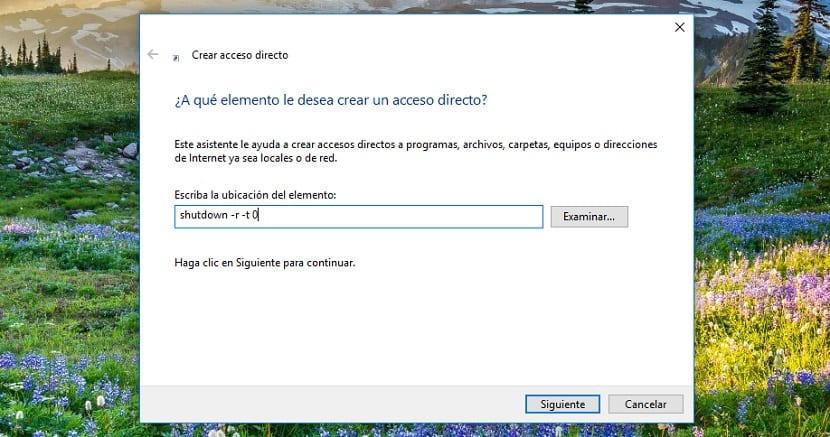
- Đầu tiên, chúng ta phải truy cập màn hình nền của máy tính. Thủ thuật nhỏ này hoạt động trên Windows 7, Windows 8.x và Windows 10.
- Tiếp theo, chúng ta bấm vào nút chuột phải, bấm vào Mới> Lối tắt.
- Tiếp theo, trong cửa sổ được hiển thị bên dưới, nơi chúng ta phải thiết lập vị trí của phần tử mà chúng ta muốn tạo lối tắt, chúng tôi viết, không có dấu ngoặc kép «shutdown -r -t 0» và nhấp vào tiếp theo.
- Trong cửa sổ tiếp theo, chúng tôi viết tên mà chúng tôi muốn phím tắt có, trong trường hợp này nó có thể là "Khởi động lại máy tính" và bấm vào Kết thúc.
Tiếp theo, phím tắt sẽ được hiển thị trên màn hình máy tính của chúng ta. Khi bấm vào đó, máy tính của chúng ta sẽ tiến hành khởi động lại. Nếu chúng tôi không thích biểu tượng đặt trước hiển thị cho chúng tôi quyền truy cập trực tiếp, chúng tôi có thể nhập cấu hình truy cập trực tiếp, trong thuộc tính và thay đổi biểu tượng thành biểu tượng phù hợp nhất với nhu cầu thẩm mỹ của chúng tôi hoặc sử dụng cấu hình cho phép chúng tôi nhanh chóng nhận ra hành động bạn đang thực hiện.